Как да актуализирате до манго на вашия Windows Phone 7 в момента [Пълно ръководство]
Чакането най-накрая приключи и сега Манго видя светлината на деня. Но не толкова бързо. За всички ентусиасти на Windows Phone 7, Mango все още може да е на няколко досадни дни или дори седмици. Размерът на общността на WP7 не е толкова малък, колкото някои смятат, и това е причината пълното разгръщане на всички оператори и всички модели устройства да отнеме около месец. Някои от вас може да имат късмет, че са получили актуализацията до сега. Ако обаче не сте сред тези няколко късметлии, можете да наложите актуализация на Манго от Nodo, като използвате удобния малък метод, описан по-долу. Ако вече сте опитали този метод неуспешно, тогава прескочете направо напред към важното бележка в края на публикацията.

Всички мразят чакането и ако не можете да изчакате да изчакате плодовата доброта на Microsoft, има начин да пропуснете опашката и да получите Манго веднага. Методът е доста прост и безобиден. Въпреки че, никой не е съвсем сигурен защо работи. Всичко, което е сигурно е, че той наистина прави трика.
Опровержение: Моля, следвайте това ръководство на свой риск. AddictiveTips няма да носи отговорност, ако устройството ви се повреди или тухли по време на процеса.
Необходими условия:
- Клиент Zune (за предпочитане актуален).
- За предпочитане е 50% батерия (поне) да остане във вашия мобилен телефон. Можете да проверите точния процент на батерията, като използвате диагностичното меню.
- Не забравяйте, че въпреки че процедурата е доста лесна, ще ви отнеме много време. Затова бъдете готови да се разделите с телефона си за около час или повече, тъй като най-вероятно ще е необходима повече от една актуализация, за да получите Mango и по време на по-голямата част от процедурата телефонът ще остане в режим на изтегляне.
Инструкции: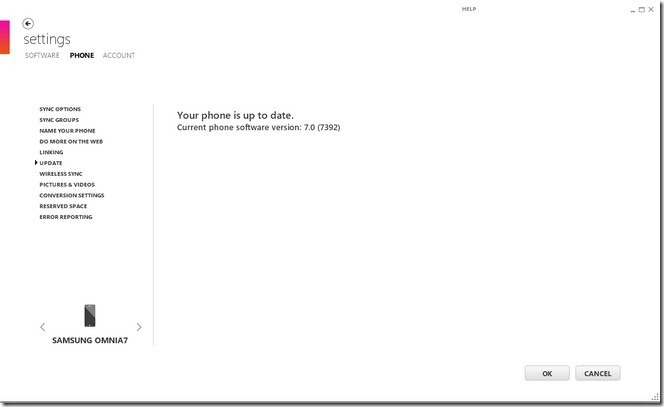
- Ще трябва да започнете, като включите телефона си към компютъра. Това автоматично трябва да стартира Zune.
- След като Zune работи, отидете в неговото меню Настройки (до бутона за затваряне), а след това от менюто вляво изберете Актуализиране. Ако приложението посочва налична актуализация, тогава поздравления, вие сте сред малкото късметлии, които получават Манго толкова рано. Ако обаче го няма, продължете със следващата стъпка.
- За да получите актуализацията в Zune, ще трябва да деактивирате интернет връзката на вашия компютър. Кликнете върху всяка друга опция в страничната лента с изключение на Актуализиране (например можете да щракнете върху Свързване).
- Сега подгответе ръката си по който и да е начин, който сте избрали да деактивирате вашата интернет връзка (например, издърпайте мрежовия си кабел, изключване на WiFi, изключване на вашия рутер или просто деактивиране на връзката от интернет настройките), но не изключвайте просто още.
- Трябва да прекъснете интернет връзката веднага след като се върнете в менюто за актуализиране (от лентата вляво). Правете го възможно най-бързо, в противен случай няма да работи. Ако успеете с времето, ще има известие за актуализация от Zune след около минута и малкият бутон за актуализиране ще се активира в менюто за актуализиране.

- Ако не се случи подобно нещо, не изпадайте в паника. Не го разбрахме и първия път. Продължавайте да повтаряте стъпка 5, докато не получите известието.
- Когато най-накрая получите известието за актуализация, продължете с актуализацията (Zune ще ви води стъпка по стъпка).
- Върнете се в Zune и изчакайте да се появи следващата актуализирана бележка. Тя трябва да се появи след минута, но ако не стане, можете отново да използвате метода Стъпка 5.
- След като бъде инсталирана тази втора актуализация, ще се появи трето и последно известие за актуализация. Нека Zune изпълни своя ход и завърши актуализацията.
- След като стъпка 9 приключи, проверете менюто за настройките на телефона си. Версията за ОС трябва да бъде 7702, кое е манго.
Важна забележка:
Повечето потребители имат проблеми с използването на тази процедура, тъй като трябва да получите точно времето, за да принудите актуализацията. Някои потребители не могат да го накарат да работи и техните съобщения Zune продължават да се превключват между „Телефонът е актуален“ когато мрежата на компютъра е включена и „Не може да се свърже със сървъра, проверете вашата интернет връзка“, когато е интернет хора с увреждания. Ето няколко неща, които можете да направите, ако стъпка 5 откаже да работи за вас.
- Опитайте да използвате различен компютър, за да приложите метода.
- Рестартирайте телефона и компютъра си,
- Ако всичко друго не успее (както направи за нас), направете това: Включете интернет връзката на вашия компютър. Направете Zune да провери за актуализации, като кликнете върху друга опция в менюто отляво. Сега кликнете отново върху опцията за актуализиране и докато Zune все още проверява за актуализации, изключете връзката на вашия компютър и в същия миг включете Wi-Fi на телефона си (ако имате активна мобилна връзка за данни, това не трябва да е необходимо, но опитайте въпреки това). По този начин ни направи актуализацията на нашите Samsung Omnia 7 и HTC HD7.
Предполагам, че това решава и мистерията как Zune получава актуализацията, когато връзката на компютъра ви е изключена. Вярваме, че може да използва интернет връзката на телефона по някакъв начин.
Въпреки това, ако устройството ви има изтекла RTM или бета версия на Mango, инсталирана на него, може да се наложи да използвате нашата ръководство за възстановяване на Nodo на вашето устройство преди да можете да използвате горепосочената процедура.
Търсене
скорошни публикации
IDswitch: Използвайте няколко идентификационни номера за изтегляния на пазара на WP7 [Homebrew]
за разлика от IOS, Пазарът на Windows Phone няма опция да позволява...
Учител: Изтеглете речници с чужди езици, за да тествате себе си
Tutorle е безплатно приложение за Windows Phone 7, което ви позволя...
Runnymede Sense 3.5 KingedRunny ROM за EVO 4G вече е на разположение [Изтегляне]
HTC Runnymede е новият високостепенен Android телефон, който трябва...

![IDswitch: Използвайте няколко идентификационни номера за изтегляния на пазара на WP7 [Homebrew]](/f/6a793d225c124b58fba6ac014feca1ff.jpg?width=680&height=100)
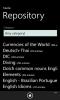
![Runnymede Sense 3.5 KingedRunny ROM за EVO 4G вече е на разположение [Изтегляне]](/f/64e35a96037da05a77dfd7367595aed1.jpg?width=680&height=100)